- מְחַבֵּר Abigail Brown [email protected].
- Public 2023-12-17 06:48.
- שונה לאחרונה 2025-01-24 12:10.
שגיאות Rpcrt4.dll נגרמות ממצבים שמובילים להסרה או השחתה של קובץ ה-DLL rpcrt4.
במקרים מסוימים, שגיאות rpcrt4.dll עשויות להצביע על בעיה ברישום, בעיית וירוס או תוכנה זדונית, או אפילו כשל בחומרה.
הודעת השגיאה rpcrt4.dll יכולה לחול על כל תוכנית או מערכת שעשויה להשתמש בקובץ בכל אחת ממערכות ההפעלה של Microsoft, כולל Windows 10, Windows 8, Windows 7, Windows Vista, Windows XP ו-Windows 2000.
Rpcrt4.dll שגיאות
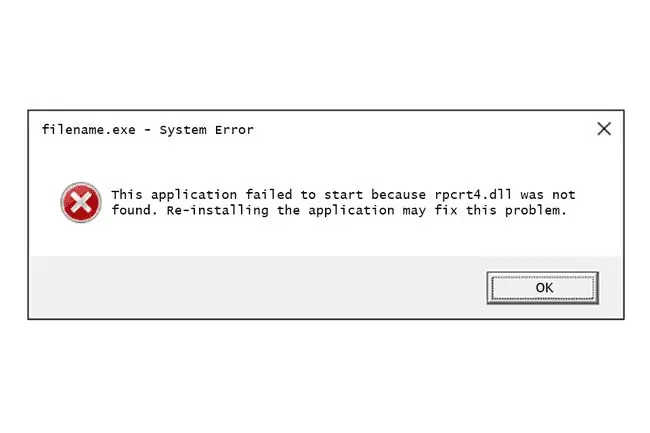
ישנן מספר דרכים שונות שבהן שגיאות rpcrt4.dll יכולות להופיע במחשב שלך. הנה כמה מהדרכים הנפוצות יותר שבהן אתה עשוי לראות שגיאות rpcrt4.dll:
- Rpcrt4.dll לא נמצא
- יישום זה לא הצליח להפעיל כי rpcrt4.dll לא נמצא. התקנה מחדש של האפליקציה עשויה לפתור בעיה זו.
- לא ניתן למצוא את [PATH]\rpcrt4.dll
- הקובץ rpcrt4.dll חסר.
- לא ניתן להתחיל את [APPLICATION]. חסר רכיב נדרש: rpcrt4.dll. התקן שוב את [APPLICATION].
Rpcrt4.dll הודעות שגיאה עשויות להופיע בעת שימוש או התקנה של תוכניות מסוימות כאשר Windows מופעל או נכבה, או אולי אפילו במהלך התקנת Windows.
ההקשר של שגיאת rpcrt4.dll הוא פיסת מידע חשובה שתעזור בעת פתרון הבעיה.
כיצד לתקן שגיאות Rpcrt4.dll
אל תוריד את rpcrt4.dll מאתר "הורדת DLL". ישנן סיבות רבות מדוע הורדת קובץ DLL היא רעיון רע. אם אתה צריך עותק של rpcrt4.dll, עדיף להשיג אותו מהמקור המקורי והלגיטימי שלו.
הפעל את Windows במצב בטוח כדי להשלים כל אחד מהשלבים הבאים אם אינך מצליח לגשת ל-Windows כרגיל עקב השגיאה rpcrt4.dll.
-
שחזר את rpcrt4.dll מסל המיחזור. הסיבה הקלה ביותר לקובץ rpcrt4.dll "חסר" היא שמחקת אותו בטעות.
אם אתה חושד שמחקת בטעות את rpcrt4.dll אבל כבר רוקנת את סל המיחזור, ייתכן שתוכל לשחזר את rpcrt4.dll עם תוכנית חינמית לשחזור קבצים.
שחזור עותק שנמחק של rpcrt4.dll עם תוכנית לשחזור קבצים הוא רעיון חכם רק אם אתה בטוח שמחקת את הקובץ בעצמך ושהוא פעל כמו שצריך לפני שעשית זאת.
-
הפעל סריקת וירוסים/תוכנות זדוניות של כל המערכת שלך. כמה שגיאות rpcrt4.dll עשויות להיות קשורות לוירוס או זיהום אחר של תוכנות זדוניות במחשב שלך שפגע בקובץ ה-DLL.ייתכן אפילו ששגיאת rpcrt4.dll שאתה רואה קשורה לתוכנית עוינת שמתחזה לקובץ.
-
הפעל את הפקודה sfc /scannow System File Checker כדי להחליף עותק חסר או פגום של קובץ rpcrt4.dll. מכיוון שקובץ DLL זה מסופק על ידי Microsoft, הכלי System File Checker אמור לשחזר אותו.
נסה כמיטב יכולתך כדי להשלים שלב זה. החלפת קובץ rpcrt4.dll, אם אפשר, היא פתרון סביר לשגיאת DLL זו.
- התקן את כל עדכוני Windows הזמינים. ערכות שירות רבות ותיקונים אחרים מחליפים או מעדכנים כמה ממאות קבצי DLL המבוזרים של Microsoft במחשב שלך. הקובץ rpcrt4.dll יכול להיכלל באחד מהעדכונים האלה.
- השתמש בשחזור מערכת כדי לבטל שינויים אחרונים במערכת. אם אתה חושד ששגיאת rpcrt4.dll נגרמה כתוצאה משינוי שבוצע בקובץ חשוב או בתצורה, שחזור מערכת יכול לפתור את הבעיה.
- התקן מחדש את התוכנית שמשתמשת בקובץ rpcrt4.dll. אם שגיאת ה-DLL rpcrt4.dll מתרחשת כאשר אתה משתמש בתוכנית מסוימת, התקנה מחדש של התוכנית אמורה להחליף את הקובץ.
-
עדכן את מנהלי ההתקן עבור התקני חומרה שעשויים להיות קשורים ל-rpcrt4.dll. אם, למשל, אתה מקבל שגיאת "הקובץ rpcrt4.dll חסר" כשאתה משחק במשחק וידאו תלת מימד, נסה לעדכן את מנהלי ההתקן של כרטיס המסך שלך.
הקובץ rpcrt4.dll יכול להיות קשור או לא קשור לכרטיסי מסך - זו הייתה רק דוגמה. המפתח כאן הוא לשים לב מאוד להקשר של השגיאה ולפתור את הבעיות בהתאם.
- החזר מנהל התקן לגרסה שהותקנה קודם לכן אם החלו שגיאות rpcrt4.dll לאחר עדכון מנהל ההתקן של התקן חומרה מסוים.
-
בדוק את הזיכרון שלך ולאחר מכן בדוק את הכונן הקשיח. השארנו את רוב פתרון בעיות החומרה לשלב האחרון, אך קל לבדוק את הזיכרון והכונן הקשיח של המחשב שלך והם הרכיבים הסבירים ביותר שעלולים לגרום לשגיאות rpcrt4.dll כאשר הם נכשלים.
אם החומרה נכשלת באחת מהבדיקות שלך, החלף את הזיכרון או החלף את הכונן הקשיח בהקדם האפשרי.
- תקן את התקנת Windows שלך. אם העצה הבודדת לפתרון בעיות של קובץ rpcrt4.dll שלמעלה לא מצליחה, ביצוע תיקון אתחול או התקנת תיקון אמור לשחזר את כל קבצי ה-DLL של Windows לגרסאות העבודה שלהם.
-
השתמש בניקוי רישום חינמי כדי לתקן בעיות הקשורות ל-rpcrt4.dll ברישום. ייתכן שתוכנית חינמית לניקוי הרישום תוכל לעזור על ידי הסרת ערכי רישום לא חוקיים של rpcrt4.dll שעלולים לגרום לשגיאת ה-DLL.
רק לעתים נדירות אנו ממליצים על שימוש בחומרי ניקוי רישום. כללנו את האפשרות כאן כניסיון "מוצא אחרון" לפני הצעד ההרסני הבא.
-
בצע התקנה נקייה של Windows. התקנה נקייה של Windows תמחק הכל מהכונן הקשיח ותתקין עותק חדש של Windows. אם אף אחד מהשלבים שלמעלה לא מתקן את השגיאה rpcrt4.dll, זו צריכה להיות דרך הפעולה הבאה שלך.
כל המידע בכונן הקשיח שלך יימחק במהלך התקנה נקייה. ודא שעשית את הניסיון הטוב ביותר שניתן לתקן את השגיאה rpcrt4.dll באמצעות שלב פתרון בעיות לפני השגיאה הזו.
- פתור בעיית חומרה אם שגיאות rpcrt4.dll נמשכות. לאחר התקנה נקייה של Windows, בעיית ה-DLL שלך יכולה להיות קשורה רק לחומרה.
צריך עזרה נוספת?
אם אינך מעוניין לתקן בעיה זו בעצמך, ראה כיצד אוכל לתקן את המחשב שלי? לרשימה מלאה של אפשרויות התמיכה שלך, בנוסף לעזרה בכל דבר לאורך הדרך כמו זיהוי עלויות תיקון, הורדת קבצים, בחירת שירות תיקונים ועוד הרבה.






